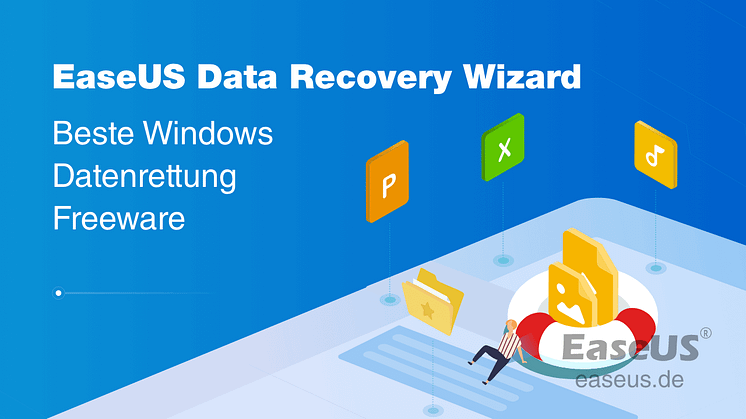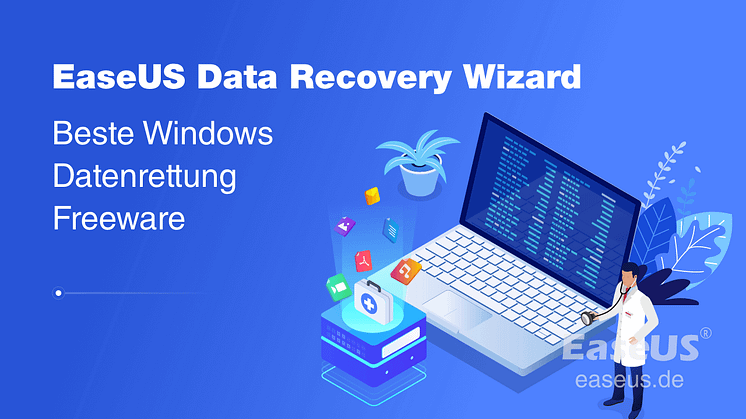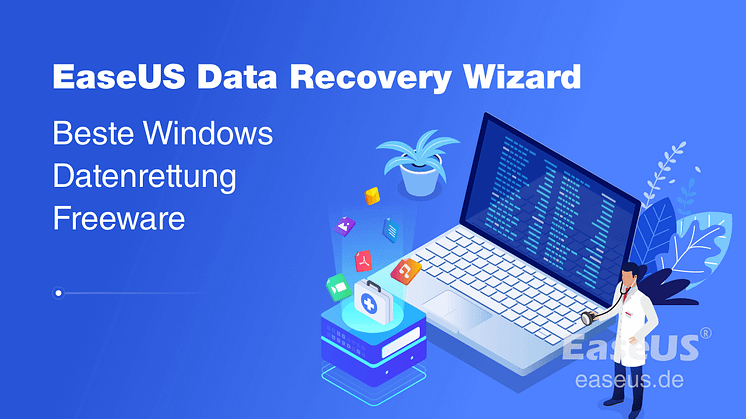Pressemitteilung -
Wo werden ZIP Dateien gespeichert
Ich kann die gespeicherten Zip-Dateien nicht finden. Was zu tun?
"Ich kann die heruntergeladenen Zip Dateien nicht finden. Was soll ich tun? Wo finde ich die Zip-Dateien?" - Nachdem Benutzer Dateien oder Programme durch einen Browser heruntergeladen haben, werden diese Dateien normalerweise in dem voreingestellten Ordner gespeichert. Benutzer können den Pfad durch die Änderung der Browser-Einstellungen selbst einstellen.
Wenn Sie Google Chrome verwenden und den Speicherpfad der Downloads noch nicht eingestellt haben, werden Sie beim Herunterladen der Dateien in einem Popup-Fenster einstellen, wo die heruntergeladenen Zip-Dateien zu speichern. Sie können auch den Speicherpfad als den voreingestellten Speicherort einstellen. Der Download beginnt erst, wenn Sie das Popup-Fenster auf den gewünschten Speicherort zeigen (oder es auf der Standardeinstellung belassen) und dann auf "OK" klicken.
Was führt zu diesem Problem, dass Benutzer die heruntergeladenen Zip-Dateien nicht finden? Es gibt normalerweise zwei Hauptgründe:
- Benutzer haben den Pfad zum Speichern vergessen.
- Der Computer wird von einem Virus angegriffen und das Virus hat die heruntergeladenen Zip-Dateien gelöscht.
So finden Sie die Zip-Dateien auf dem Computer
Beim ersten Fall kann das Problem einfach behoben werden. Benutzer können den Dateinamen im "Computer" oder "Dieser PC" durchsuchen und dann die Zip-Dateien finden.
Oder können Sie den Pfad der heruntergeladenen Dateien überprüfen, der für die meisten Browser eingestellt ist: C:/Benutzer/Downloads. Die Verknüpfung: Sie finden den Downloads-Ordner im Abschnitt Schnellzugriff des Datei-Explorers. (Linker Bereich).
Aber wenn diese Dateien schon gelöscht werden, können Sie diese Dateien natürlich nicht finden. Im diesem Fall brauchen Sie eine effektive Lösung für die Datenrettung. In diesem Artikel können Sie eine kostenlose aber professionelle Datenrettungssoftware finden.

So stellen Sie verschwundene Zip-Dateien wieder her
Wenn Sie durch die Suche die gewünschten Dateien nicht finden, können Sie eine kostenlose Datenrettungssoftware versuchen. Diese Software wird den Computer scannen, um Ihre verschwundenen Dateien zu finden. Wir empfehlen Ihnen - EaseUS Data Recovery Wizard Free. Die Wiederherstellung durch diese Software ist nicht 100% erfolgreich, aber sie hat auch zahlreiche Benutzer bei dem Datenverlust geholfen, ihre verlorene Dateien wiederherzustellen. Laden Sie das Programm herunter und starten Sie die Wiederherstellung wie folgt.
Schritt 1. Starten Sie EaseUS Data Recovery Wizard. Wählen Sie den ursprünglichen Speicherort, wo Sie die Zip-Dateien gespeichert haben. Klicken Sie auf "Scan". Wenn Sie diese Dateien auf einer SD-Karte oder eine USB-Stick gespeichert haben, schließen Sie zuerst den Datenträger an den Computer an.

Schritt 2. Das Programm listet zunächst alle gelöschten Dateien auf, woraufhin noch einmal das ganze Laufwerk durchleuchtet wird, um alle wiederherstellbaren Dateien zu finden.

Schritt 3. Suchen Sie nach Ihren Zip-Daten im Verzeichnisbaum links oder oben rechts in der Suchleiste. So können Sie unter den wiederherstellbaren Daten die gewünschten auswählen. Dann klicken Sie auf "Wiederherstellen", damit Sie die Daten wieder bekommen. Wenn Sie die Dateien hier nicht finden können, schauen Sie oben unter „RAW“ Ordner. Es empfiehlt sich, diese wiederhergestellten Dateien auf einem anderen Ort zu speichern, um zu vermeiden, dass durch einen Fehler die Daten doch noch überschrieben werden können.

Links
Themen
Kategorien
EaseUS wurde im Jahr 2004 gegründet und ist ein international führendes Softwareunternehmen in den Bereichen von Datensicherung, Datenwiederherstellung und Festplattenverwaltung, das sichere und digitale Erfahrungen für alle Benutzer entwickelt und erforscht. Unser Ziel ist es, Neuerungen einzuführen und eine einflussreichere Sicherheitsinfrastruktur-Plattform für die Welt zu schaffen.